In Breve (TL;DR)
Un hard disk esterno che non viene riconosciuto dal tuo PC desktop è un problema frustrante ma risolvibile: scopri le cause più comuni e le soluzioni rapide per tornare subito operativo.
Analizzeremo le problematiche più frequenti, dai problemi di alimentazione e connettività fino agli errori dei driver e di partizione, per darti una soluzione rapida.
Dalla verifica dei cavi e delle porte USB fino alla gestione dei driver, ti guideremo passo dopo passo nella risoluzione del problema.
Il diavolo è nei dettagli. 👇 Continua a leggere per scoprire i passaggi critici e i consigli pratici per non sbagliare.
Gli hard disk esterni sono strumenti indispensabili per archiviare e trasportare grandi quantità di dati. Tuttavia, può capitare di collegare il dispositivo al proprio computer desktop e scoprire con frustrazione che non viene riconosciuto. Questo problema, piuttosto comune, può generare preoccupazione, specialmente quando l’unità contiene file importanti. Le cause possono essere molteplici, da semplici problemi di connessione a questioni software più complesse. Fortunatamente, esistono diverse procedure che è possibile mettere in atto per identificare e risolvere l’anomalia, sia su sistemi operativi Windows che macOS, prima di considerare l’ipotesi di un danno hardware irreparabile.
In un contesto come quello italiano ed europeo, dove la digitalizzazione avanza ma la cultura del backup non è ancora così radicata, la perdita di accesso ai dati può rappresentare un problema significativo. Questo articolo si propone come una guida completa per affrontare le problematiche più comuni legate ai drive esterni su computer desktop, offrendo soluzioni pratiche e accessibili a tutti. Esploreremo le cause hardware e software, le differenze tra le varie tecnologie di archiviazione e le corrette procedure per garantire la compatibilità e la sicurezza dei propri dati, in un equilibrio tra tradizione e innovazione nella gestione delle informazioni personali.

Diagnosi del problema: hardware o software?
Quando un hard disk esterno non viene rilevato dal computer, il primo passo è determinare la natura del problema, che può essere di tipo hardware o software. Un’analisi metodica permette di escludere le cause più semplici prima di passare a interventi complessi. Spesso, la soluzione è più facile del previsto. Verificare le connessioni fisiche è il punto di partenza: un cavo USB difettoso o una porta non funzionante sono tra le cause più comuni. È consigliabile provare a collegare il drive a un’altra porta USB del desktop e, se possibile, utilizzare un cavo diverso per escludere difetti di quest’ultimo.
Un altro test fondamentale è collegare l’hard disk a un altro computer. Se il dispositivo funziona correttamente su un PC diverso, il problema risiede probabilmente nel computer originale, magari a livello di driver o di impostazioni del sistema operativo. Se, al contrario, il drive non viene riconosciuto neanche su altri computer, è più probabile che il problema sia legato all’unità stessa, come un guasto hardware interno o un problema legato all’alimentazione. Questa semplice distinzione è cruciale per indirizzare correttamente i successivi tentativi di risoluzione, evitando procedure inutili e potenzialmente dannose.
Problemi di connessione e alimentazione
Una delle cause più frequenti per cui un hard disk esterno non viene riconosciuto è legata all’alimentazione, specialmente per i modelli da 3.5 pollici. A differenza delle unità più piccole da 2.5 pollici, che traggono energia direttamente dalla porta USB, i drive da 3.5 pollici richiedono un alimentatore esterno per funzionare. Se questo alimentatore è danneggiato o non correttamente collegato, il disco non si avvierà, rendendolo invisibile al sistema. È quindi essenziale verificare che l’alimentatore sia funzionante e ben inserito sia nella presa di corrente che nel box del disco.
Anche le porte USB del computer possono essere una fonte di problemi. Alcune porte, specialmente quelle frontali dei case più datati, potrebbero non fornire energia sufficiente per alimentare correttamente un drive esterno, anche se di tipo autoalimentato. Collegare il dispositivo a una delle porte USB situate sul pannello posteriore della scheda madre, che tendono a essere più stabili e potenti, può spesso risolvere il problema. In casi rari, un conflitto tra dispositivi USB o un hub di bassa qualità può interferire con il corretto riconoscimento del drive.
Conflitti software e problemi di driver
Se le verifiche hardware non hanno dato esito, è probabile che il problema sia di natura software. Un conflitto di driver è una causa molto comune. Windows e macOS utilizzano driver specifici per comunicare con le periferiche hardware; se questi file sono obsoleti, corrotti o mancanti, il sistema operativo non sarà in grado di riconoscere l’hard disk. Per risolvere, è possibile accedere a “Gestione Dispositivi” su Windows, individuare l’unità (che potrebbe apparire come “Dispositivo sconosciuto”), e tentare di aggiornare o reinstallare i driver. La disinstallazione del dispositivo, seguita da un riavvio del PC e una nuova connessione del drive, spesso forza il sistema a installare nuovamente i driver corretti.
Un altro scenario frequente è il conflitto nella lettera di unità assegnata da Windows. Se al drive esterno viene assegnata una lettera già in uso da un’altra periferica o mappatura di rete, questo non apparirà in “Esplora File”. Il problema si risolve tramite lo strumento “Gestione disco”, accessibile dal pannello di controllo. Qui, il disco sarà visibile ma senza una lettera assegnata o con una lettera errata. Sarà sufficiente fare clic con il tasto destro sull’unità e scegliere l’opzione “Cambia lettera e percorsi di unità” per assegnarne una nuova e non utilizzata, rendendo così il drive immediatamente accessibile.
Compatibilità dei file system tra tradizione e innovazione
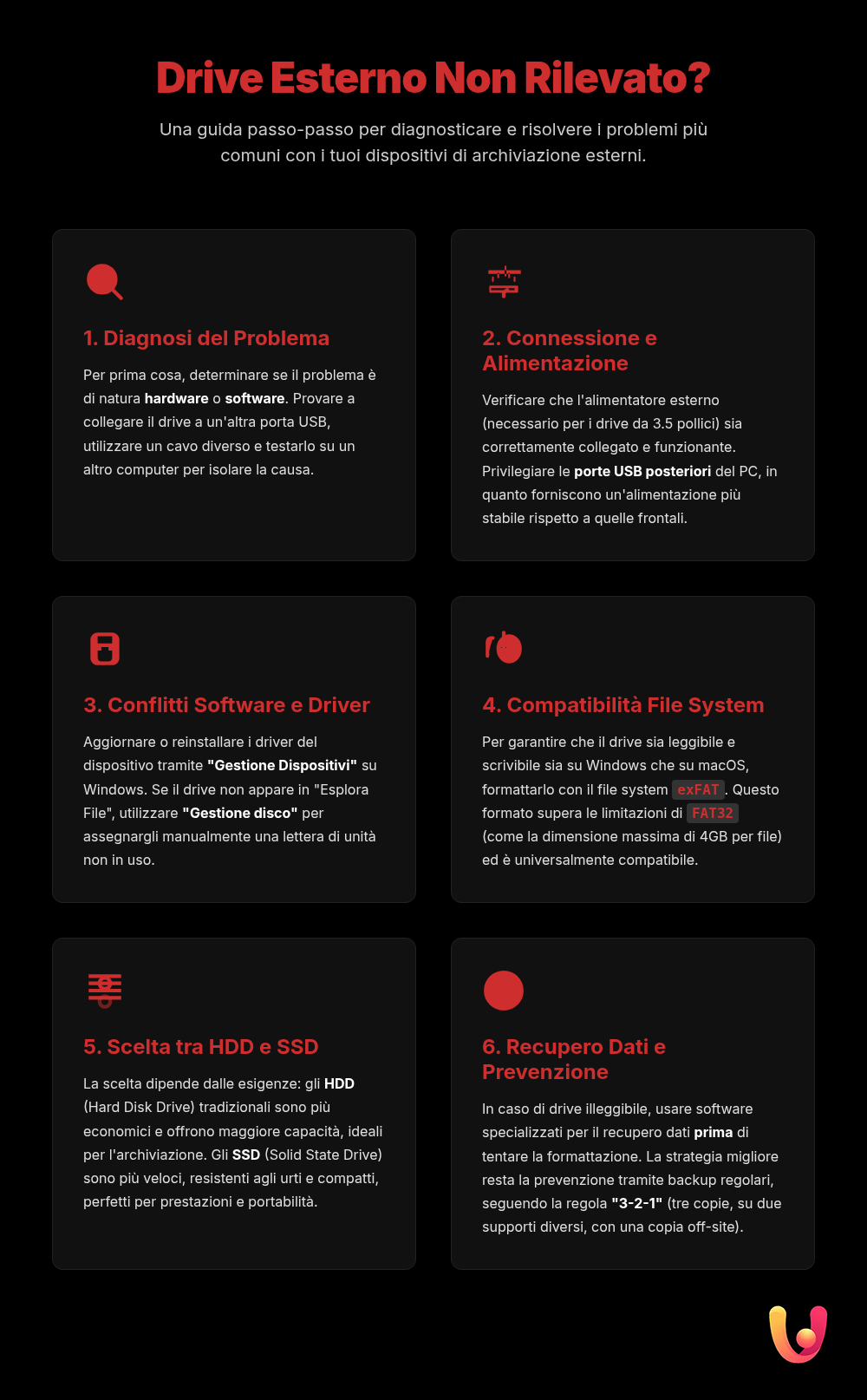
Un aspetto cruciale, spesso trascurato, è la compatibilità del file system, ovvero il modo in cui i dati sono organizzati sul disco. Sistemi operativi diversi utilizzano file system differenti per tradizione: Windows predilige NTFS, mentre macOS utilizza APFS o HFS+. Se un disco è formattato in un formato non supportato, come NTFS su un Mac, potrebbe essere letto ma non scritto, o non essere riconosciuto affatto. Questo divario rappresenta una sfida comune per chi lavora in ambienti misti, unendo la tradizione di sistemi operativi consolidati con l’innovazione di nuovi dispositivi.
Per superare questa barriera, esistono file system “universali” che garantiscono la compatibilità tra le diverse piattaforme. I formati exFAT e FAT32 sono leggibili e scrivibili sia da Windows che da macOS, rappresentando la soluzione ideale per chi necessita di trasferire file tra i due mondi. Mentre FAT32 ha delle limitazioni, come la dimensione massima di 4GB per singolo file, exFAT non presenta tali restrizioni ed è la scelta consigliata per hard disk esterni di grande capacità. Formattare un’unità in exFAT è un’operazione semplice che si può eseguire tramite le utility disco integrate in entrambi i sistemi operativi, garantendo un’interoperabilità fluida e moderna.
La scelta tra HDD e SSD esterni
Nel mercato dell’archiviazione esterna, la scelta principale è tra i tradizionali Hard Disk Drive (HDD) e i più moderni Solid State Drive (SSD). Gli HDD, basati su dischi magnetici rotanti e parti meccaniche, offrono grandi capacità di archiviazione a un costo per gigabyte molto contenuto. Questa caratteristica li rende ideali per l’archiviazione a lungo termine di grandi quantità di dati, come archivi fotografici o librerie multimediali, incarnando un approccio più tradizionale e consolidato allo storage.
Gli SSD, invece, rappresentano l’innovazione tecnologica. Utilizzando memorie flash senza parti in movimento, offrono velocità di lettura e scrittura notevolmente superiori, maggiore resistenza agli urti e dimensioni più compatte. Sebbene più costosi, sono la scelta perfetta per chi necessita di prestazioni elevate, ad esempio per lavorare direttamente sui file archiviati o per trasferire frequentemente dati di grandi dimensioni. La transizione verso gli SSD è una tendenza di mercato evidente, spinta dalla ricerca di maggiore efficienza e portabilità. La scelta tra HDD e SSD dipende quindi dalle specifiche esigenze dell’utente, in un bilanciamento tra capacità, costo, velocità e affidabilità. Se il tuo hard disk lento sta diventando un problema, un SSD potrebbe essere la soluzione.
Recupero dati e prevenzione
Quando un drive esterno diventa illeggibile, la preoccupazione maggiore è la potenziale perdita dei dati. Se le soluzioni software non funzionano, potrebbe trattarsi di un problema di partizioni corrotte o di un file system danneggiato. In questi casi, prima di tentare operazioni drastiche come la formattazione (che cancella tutti i dati), è consigliabile utilizzare software specializzati nel recupero dati. Programmi come Recuva, Disk Drill o PhotoRec possono analizzare il disco a basso livello e recuperare file anche da unità non accessibili o formattate. Questi strumenti sono spesso in grado di salvare i dati, spostandoli su un’altra unità sicura.
Tuttavia, la migliore strategia contro la perdita di dati è la prevenzione. La cultura del backup, sebbene in crescita, non è ancora universale in Italia. Implementare una routine di backup regolare è fondamentale. La strategia “3-2-1” è un ottimo punto di partenza: conservare tre copie dei dati, su due tipi di supporti diversi, con almeno una copia conservata in un luogo fisico differente (off-site), come un servizio cloud. Questo approccio, che unisce supporti fisici e digitali, garantisce la massima sicurezza e la continuità operativa, proteggendo il proprio patrimonio digitale da guasti hardware, attacchi informatici o errori umani. Problemi come un schermo nero su Windows o un hard disk Mac non letto evidenziano l’importanza di avere sempre una copia di sicurezza.
Conclusioni

Affrontare i problemi legati a un hard disk esterno non riconosciuto dal desktop può sembrare un’impresa complessa, ma seguendo un approccio metodico è spesso possibile risolverli in autonomia. La chiave è procedere per passaggi, partendo dalle verifiche più semplici come cavi e porte USB, per poi passare a questioni software come i driver e la gestione delle lettere di unità. Comprendere le differenze tra i file system e scegliere quello più adatto alle proprie esigenze, come exFAT per un uso multipiattaforma, è un passo fondamentale per prevenire problemi di compatibilità. Allo stesso modo, la scelta tra un HDD tradizionale e un più performante SSD dipende dall’equilibrio desiderato tra capacità, velocità e budget.
In un mondo sempre più digitale, la protezione dei dati assume un’importanza centrale. Al di là della risoluzione del problema contingente, l’esperienza di un drive illeggibile dovrebbe servire da monito sull’importanza di una solida strategia di backup. L’adozione di buone pratiche, come la regola del 3-2-1, trasforma la conservazione dei dati da una semplice abitudine a una vera e propria cultura della sicurezza, essenziale per proteggere il nostro patrimonio digitale da qualsiasi imprevisto. L’innovazione tecnologica ci offre strumenti sempre più potenti, ma la responsabilità di utilizzarli saggiamente per preservare le nostre informazioni rimane un pilastro fondamentale della vita digitale contemporanea.
Domande frequenti

Le cause possono essere diverse. Prova queste soluzioni rapide: collega il disco a un’altra porta USB per escludere un problema della porta. Se possibile, usa un cavo diverso. Controlla che il drive appaia in ‘Gestione Disco’ su Windows o ‘Utility Disco’ su macOS. A volte, al disco non viene assegnata una lettera e va fatto manualmente. Infine, assicurati che i driver del tuo computer siano aggiornati.
Un rallentamento può dipendere da più fattori. Assicurati di usare una porta USB 3.0 (o superiore) per le migliori prestazioni. Libera spazio se il disco è quasi pieno e, se si tratta di un HDD tradizionale, esegui una deframmentazione tramite gli strumenti di sistema. Controlla anche che non ci siano virus o malware in esecuzione e verifica lo stato di salute del disco con apposite utility per escludere settori danneggiati.
Sì, è una buona abitudine che garantisce l’integrità dei tuoi dati. La procedura di ‘Rimozione sicura’ assicura che tutte le operazioni di scrittura e lettura siano terminate prima di scollegare fisicamente l’unità, prevenendo la corruzione dei file. Sebbene i sistemi operativi moderni come Windows 10 e 11 abbiano una modalità di ‘Rimozione rapida’ che riduce i rischi, utilizzare la rimozione sicura rimane la scelta più prudente, specialmente dopo aver trasferito file importanti.
Rumori come click, ronzii o ticchettii, specialmente se ripetuti, sono spesso un segnale di un guasto meccanico imminente in un hard disk tradizionale (HDD). Questi suoni possono indicare un problema delle testine di lettura/scrittura o del motore. La prima cosa da fare è un backup immediato di tutti i dati. Evita di scuotere l’unità e, se i dati sono critici, contatta un servizio professionale di recupero dati senza tentare riparazioni fai-da-te.
La compatibilità tra Windows e macOS dipende dal ‘file system’ del disco. Per usare l’unità su entrambi i sistemi senza problemi, è necessario formattarla con il file system exFAT. Questo formato è leggibile e scrivibile sia da Windows che da macOS. Ricorda che la formattazione cancellerà tutti i dati presenti sul disco, quindi assicurati di aver salvato i tuoi file altrove prima di procedere.




Hai trovato utile questo articolo? C'è un altro argomento che vorresti vedermi affrontare?
Scrivilo nei commenti qui sotto! Prendo ispirazione direttamente dai vostri suggerimenti.